- Выбираем самые мощные Android smart TV box! IPTV, 4K торренты онлайн и тяжелые игры
- Самый дешевый Android TV box X88 King
- Смарт тв бокс NEO U22-XJ
- Мультимедиа приставка Beelink GS-KING X
- Андроид тв бокс Beelink GT King Pro обновленная версия
- Обновленный Android tv box Beelink GT King
- Лучший андроид тв бокс Ugoos AM6 plus
- Мощный Android тв бокс Magicsee N6 PLUS
- ТВ-бокс Rikomagic MK25
- Android тв бокс A95X Max Plus
- ТВ бокс King S22
- Превращаем ТВ-бокс в игровую приставку: небольшая инструкция для начинающих
Выбираем самые мощные Android smart TV box! IPTV, 4K торренты онлайн и тяжелые игры
Сегодня рассмотрим Android smart tv box, которые могут все в плане мультимедиа контента! Торренты по 100 ГБ, игры на максимальных настройках графики и даже Dolby Vision. Для вас подборка смарт тв приставок, в которых установлен мощный процессор Amlogic S922X и его разновидности. Посмотрим, чем отличаются между собой и какие особенности.

Как получить купон Aliexpress на 10$ рассказано у меня втелеграмм-канале, а видео обзоры доступны наyoutube канале
Самый дешевый Android TV box X88 King
Считаю это лучший андроид тв бокс среди всех смарт приставок до 100$. Отличный производительный процессор, 128 ГБ встроенной памяти. Без проблем справляется с тяжелыми торрентами по 100 ГБ в 4К. Есть классные прошивки от известных ромоделов Xvortex, Sasvlad и Slimbox. Например, Xvortex сделал порт прошивки от Ugoos 0.4.0. Мне интересна тема кастомных прошивок от данных авторов и постараюсь в ближайшее время сделать обзор. Для выхода в интернет используется wi-fi 2.4/ 5ГГц и гигабитный Lan-порт. Родная прошивка тв бокса построена на базе чистого Android 9. Приятный бонус — наличие небольшого экранчика спереди, на котором отображается время.
Смарт тв бокс NEO U22-XJ
Процессор установлен Amlogic S99X-J, а это подразумевает наличие лицензии Dolby Vision. Данный тв бокс не имеет широкой популярности среди собратьев на аналогичном процессоре. Производитель постоянно доводит прошивку до ума, но есть и версии от сторонних инженеров. Например, тот же XVortex портировал сюда Ugoos 0.4.0. В тв боксе установлен качественный двухдиапазонный 2х2 MIMO wi-fi модуль и есть Lan-порт на один гигабит. Есть поддержка Dolby Audio. В smart tv приставке большое количество портов и разъемов: 3 USB 3.0, HDMI 2.1, слот для micro sd карты памяти, type-c разъем и кабель для него в комплекте, оптический вход и выход под наушники и RJ45. Приставка не перегревается и есть root-права.
Мультимедиа приставка Beelink GS-KING X
Следующая приставка подойдет для меломанов и любителей фильмов в высоком разрешении. В tv box Beelink GS-KING X установлен процессор с маркировкой H. Это означает наличие лицензии DTS Listen и Dolby Audio. Профессиональный звук обеспечивают два чипа RICORE RT6862 и ESS DAC-ES9018. Но исключительная особенность среди собратьев — это возможность организовать мультимедиа хранилище, разместив внутри корпуса HDD до 32 ТБ.
Андроид тв бокс Beelink GT King Pro обновленная версия
Если не нужно организовывать мультимедиа хранилище, но хочется классный звук и отсутствие перегрева, то обратите внимание на обновленный Beelink GT King Pro. Процессор имеет ту же маркировку, что и в GS King X. Корпус выполнен и металла и сконструирован так, что нижняя часть служит радиатором охлаждения и отводит тепло от процессора. В обновленную версию добавили поддержку WIFI6. Модуль здесь двухдиапазонный и заявлена скорость до 2400 Мбит/с. В комплекте есть пульт с голосовым поиском и аэромышью. Это выгодно отличает Beelink от Ugoos. 4K видео в HDR, PUBG в HDR и танки с 60 fps — все это приставка может.
Обновленный Android tv box Beelink GT King
Beelink решили обновить и свою самую младшую модель на Amlogic S922X. В этой приставке уже нет выделенных чипов под обработку звука, но добавили поддержку WIFI6. Корпус смарт приставки выполнен из пластика черного цвета, а на верхней крышке расположен светящийся череп. Интересно, как к такому дизайну отнеслись в Intel? Работает тв бокс на Android 9, но есть и кастомные прошивки с Android TV. В старой версии надо было немного доработать охлаждение, а как ситуация в этой ревизии мне не известно. Но в любом случае лучше купил бы X88 King с аэромышью.
Лучший андроид тв бокс Ugoos AM6 plus
Как и многие, считаю Ugoos AM6 plus лучшим Android tv box на производительном процессоре Amlogic S922X. Plus версия имеет маркировку процессора J, что позволяет смотреть Dolby Vision. Прошивка такая крутая, что большинство пользователей мечтают видеть ее на своем тв боксе. Можно выводить информацию по нагреву и использованию памяти, включать автоматическую подстройку частоты экрана под частоту видео всего лишь нажатием кнопки на пульте. Или можно сразу выбрать, какому приложению разрешен auto frame rate. Прошивка позволяет настроить хранилище в локальной сети, есть поддержка HD форматов сквозного звука. По ссылке можно найти модели с меньшим объемом оперативной и встроенной памяти. Единственным недостатком считаю отсутствие пульта с аэромышью и голосовым поиском. Обзор тут
Мощный Android тв бокс Magicsee N6 PLUS
Magicsee N6 Plus работает на частоте до 2.2 Ггц как и Ugoos Am6 plus. В N6 Plus установлено 4 ГБ оперативной памяти, а вот встроенной может быть 32 или 64. Для воспроизведения онлайн видео используется двухдиапазонный 2х2 MIMO wifi модуль с внешней антенно и гигабитный порт для подключения кабелем. Данная смарт приставка не стала популярной из-за наличия объективно лучших вариантов на Amlogic S922X и необходимости дорабатывать охлаждение: процессор перегревается.
ТВ-бокс Rikomagic MK25
Работает на Android 9, но есть и кастомные прошивки. Установлен хороший двухдиапазонный 2T2R wifi модуль с двумя внешними антеннами. При подключении по кабелю можно получить скорость до одного гигабита. Имеются два варианта по памяти: 2/16 и 4/32 ГБ. Процессор работает на частоте до 2 ГГц. Спереди на корпусе есть экран с часами. Лично я бы не рассматривал данный образец в качестве приобретения.
Android тв бокс A95X Max Plus
A95X Max Plus позволяет организовать мультимедиа хранилище, разместив внутри корпуса HDD или SSD объемом до 4 ТБ. Wi-fi 2×2 MIMO 2.4/5 ГГц и по традиции гигабитный Lan-порт. В прошивке из коробки доступны root-права и можно самостоятельно установить AFRd для автоматической подстройки частоты экрана под частоту воспроизводимого контента. Лаунчер в системе очень красивый и чем-то напоминает Android TV. В комплекте идет два пульта управления. Один с 5 программируемыми кнопками, а второй для игр. 4K видео воспроизводит, IPTV каналы переключает мгновенно, auto frame rate срабатывает. В PUBG на максималках греется до 76 градусов.
ТВ бокс King S22
Изначально на родной прошивке данная модель представляла из себя печальное зрелище, но засверкала новыми красками после появления Android TV прошивки от XVortex. Внутри хорошее железо и можно самостоятельно даже установить SSD через SATA интерфейс. Есть внешняя антенна и часы спереди. По звуку DTS HD HiRes работает. При наличии X88 King нет смысла брать S22, а добавив немного, можно взять Ugoos AM6.
Это была подборка про smart tv боксы на производительном процессоре Amlogic S922X, а если что-то пропустил, то напишите в комментариях. В большинстве своем все приставки отлично воспроизводят тяжелые 4К торренты онлайн и можно побегать в игры на максимальных настройках графики. Самые явные отличия постарался показать выше. Если субъективно, то до 100$ брал бы X88 King. На мой взгляд это лучший вариант. Если позволяют деньги и не нужно подключать HDD, то Ugoos AM6 plus можно брать смело. Тв боксы на других процессорах можно найти у меня в профиле. Подписывайтесь на мой telegram канал, чтобы первыми узнавать о скидках и новинках с Aliexpress.
Источник
Превращаем ТВ-бокс в игровую приставку: небольшая инструкция для начинающих
Всем привет. Сейчас, почти в каждом доме, имеется тв-приставка на андроиде, но как показывает практика, большинство из них используются только для просмотра онлайн-трансляций. Сегодня мы поговорим о расширении игровых функций приставки. Будем пошагово превращать ее в ретро-консоль для ностальгирующих или просто тех, кто хочет использовать приставку не только для просмотра видео.
Существует два способа превратить тв-бокс в игровую приставку: поставить эмулятор на андроид систему или установить специальный дистрибутив с набором эмуляторов на карточку microSD. Мы рассмотрим оба способа, а вы выберете какой вам легче воспроизвести. В этой статье я не буду рассматривать вопрос доступности образов с играми, чтобы не затрагивать ничьи права, но думаю недолгий поиск в Гугле выдаст вам десяток ссылок с образами ромов для различных приставок. Все манипуляции я буду проводить на тв-боксе A95X-F4, обзор которого есть в моем блоге, и который сейчас у меня является основным
RetroArch
Для начала остановимся на относительно легком варианте, это установка готового эмулятора из google play, я остановил свой выбор на RetroArch. Это такой мультикомбайн, в мире эмуляторов, который должен подойти для большинства пользователей.
Итак, первое, что необходимо сделать, перейти на Google Play и установить программу RetroArch. При установке не забудьте дать программе все разрешения.
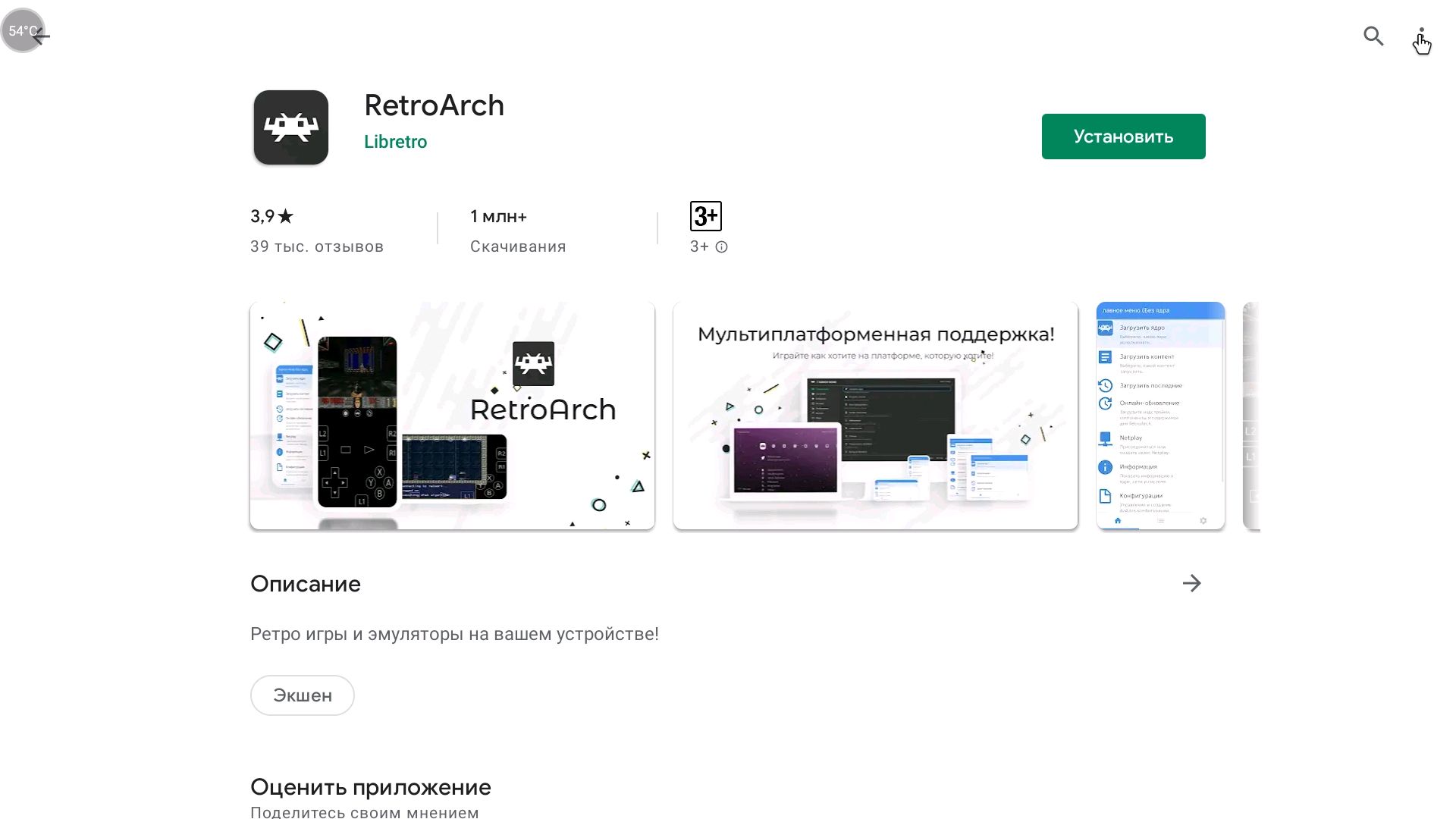
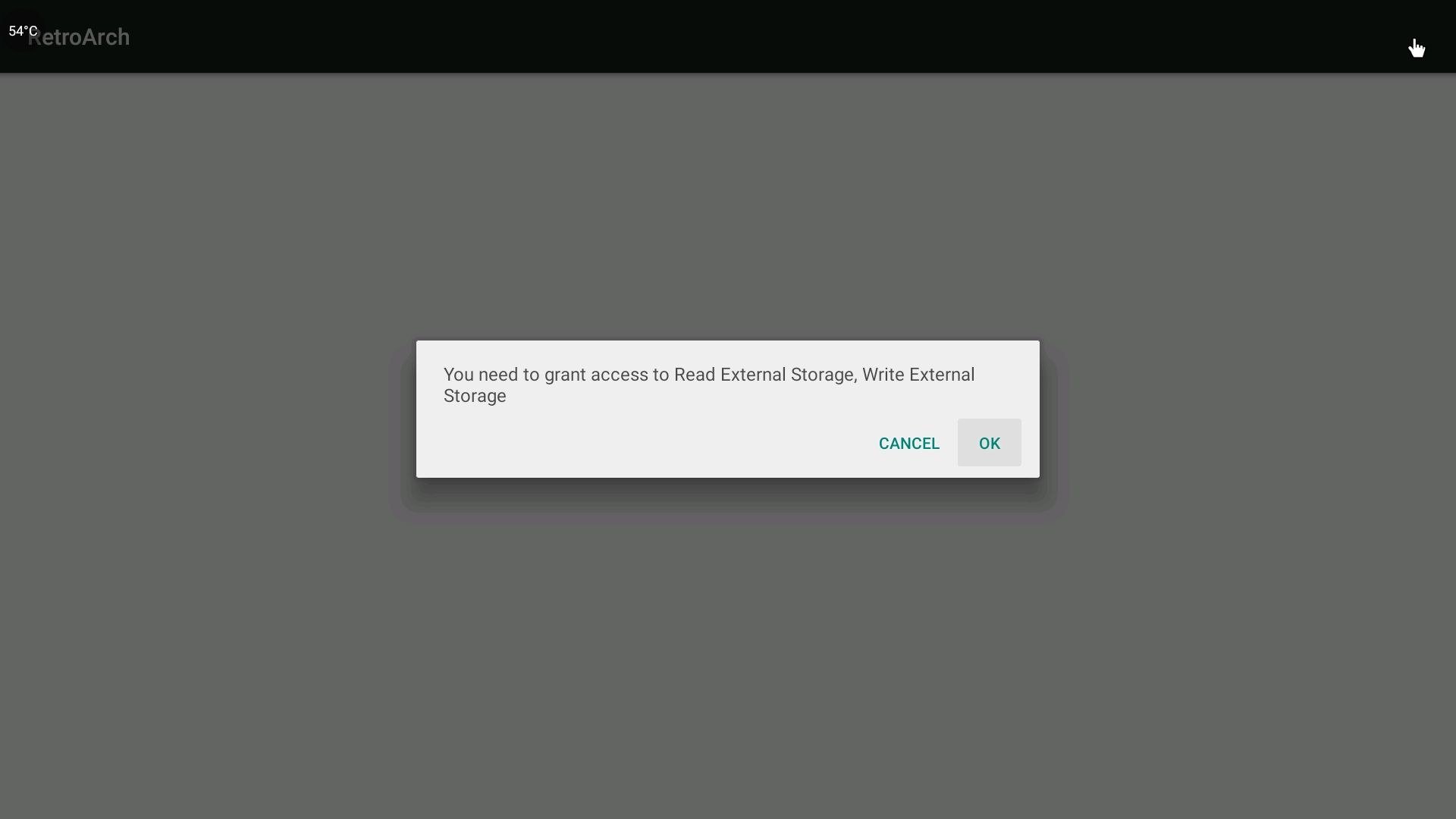
После запуска вы увидите на экране монитора интерфейс программы, возможно он будет на английском языке, возможно сразу на русском. Также если вы еще не подключили геймпад, самое время это сделать, так как retroarch по умолчанию не работает с родным пультом приставки.У меня в наличии имеется несколько геймпадов, на них я даже делал обзоры. В обзоре я буду использовать EasySMX ESM-9110, но вы можете подключить любой другой проводной или беспроводный геймпад, который определяется вашим тв-боксом.
RetroArch поддерживает несколько вариантов интерфейса, все они доступны из меню Настройки-Интерфейс пользователя. Всего доступно 4 варианта оформления меню, но, два из них мне показались неудобными для работы на телевизоре. Поэтому я выбрал для себя два варианта меню: ozone или xmb. Первое имеет классический вид, второе похоже на меню playstation. Ниже скриншоты всех четырех вариантов.
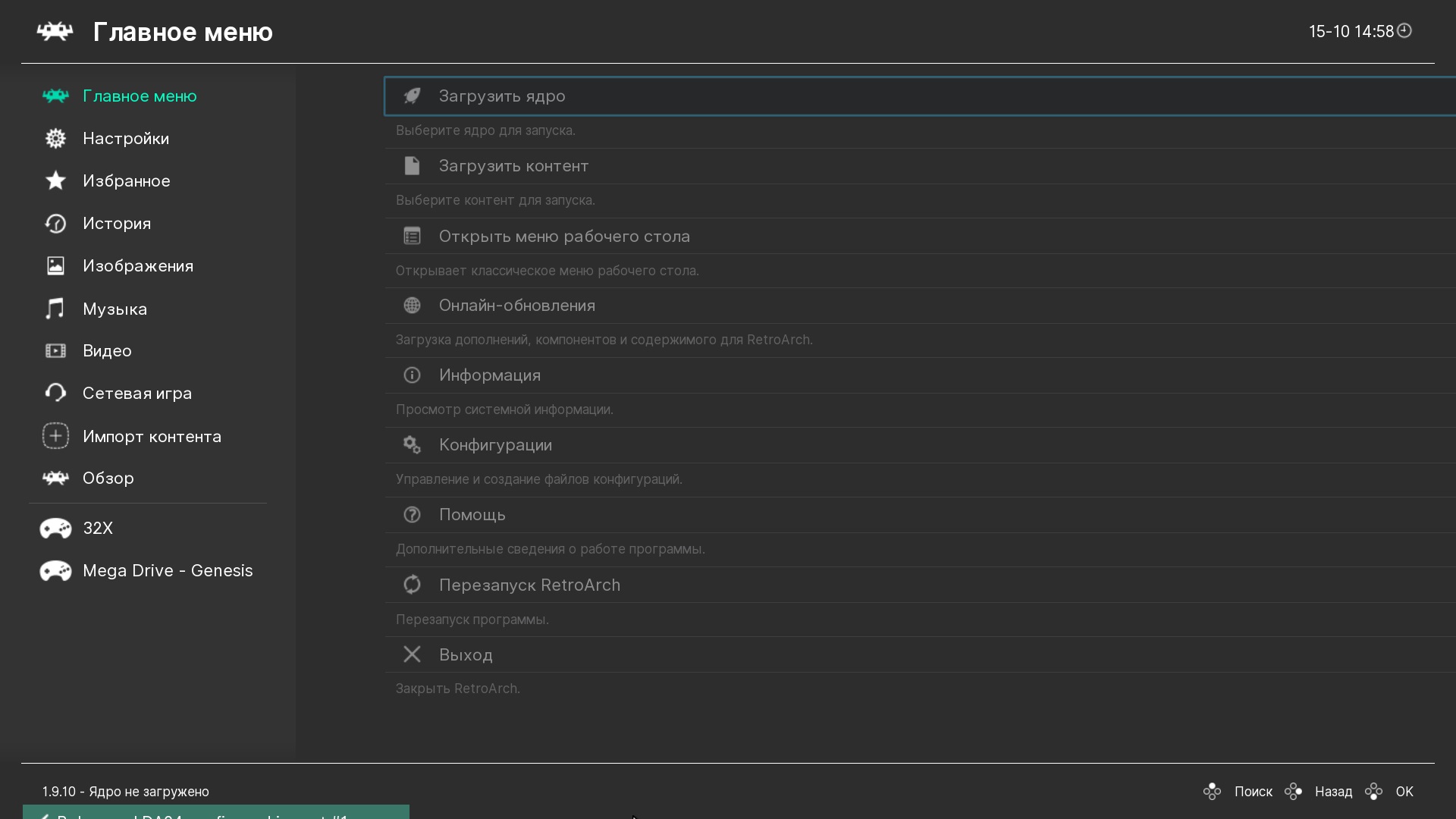
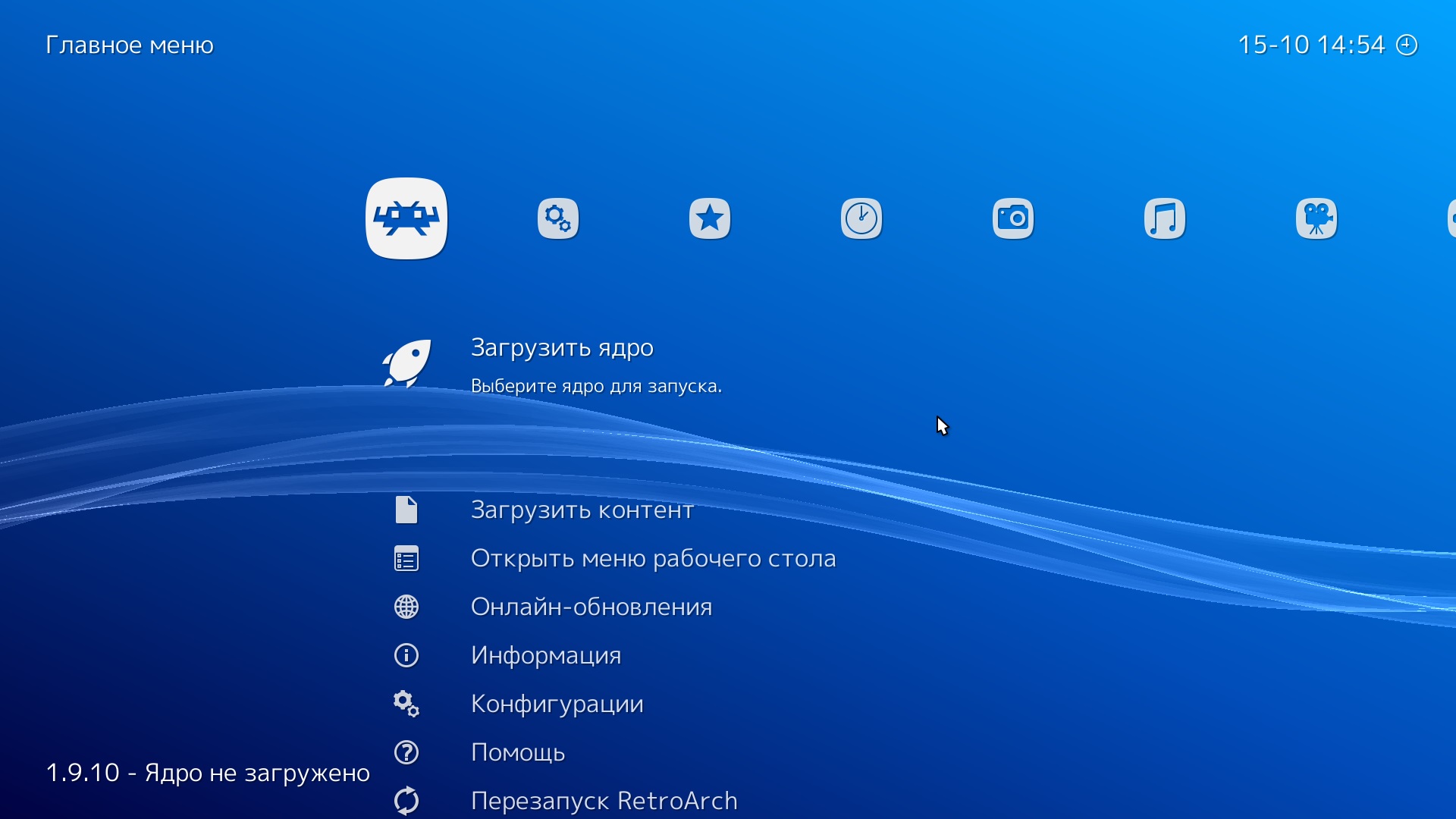
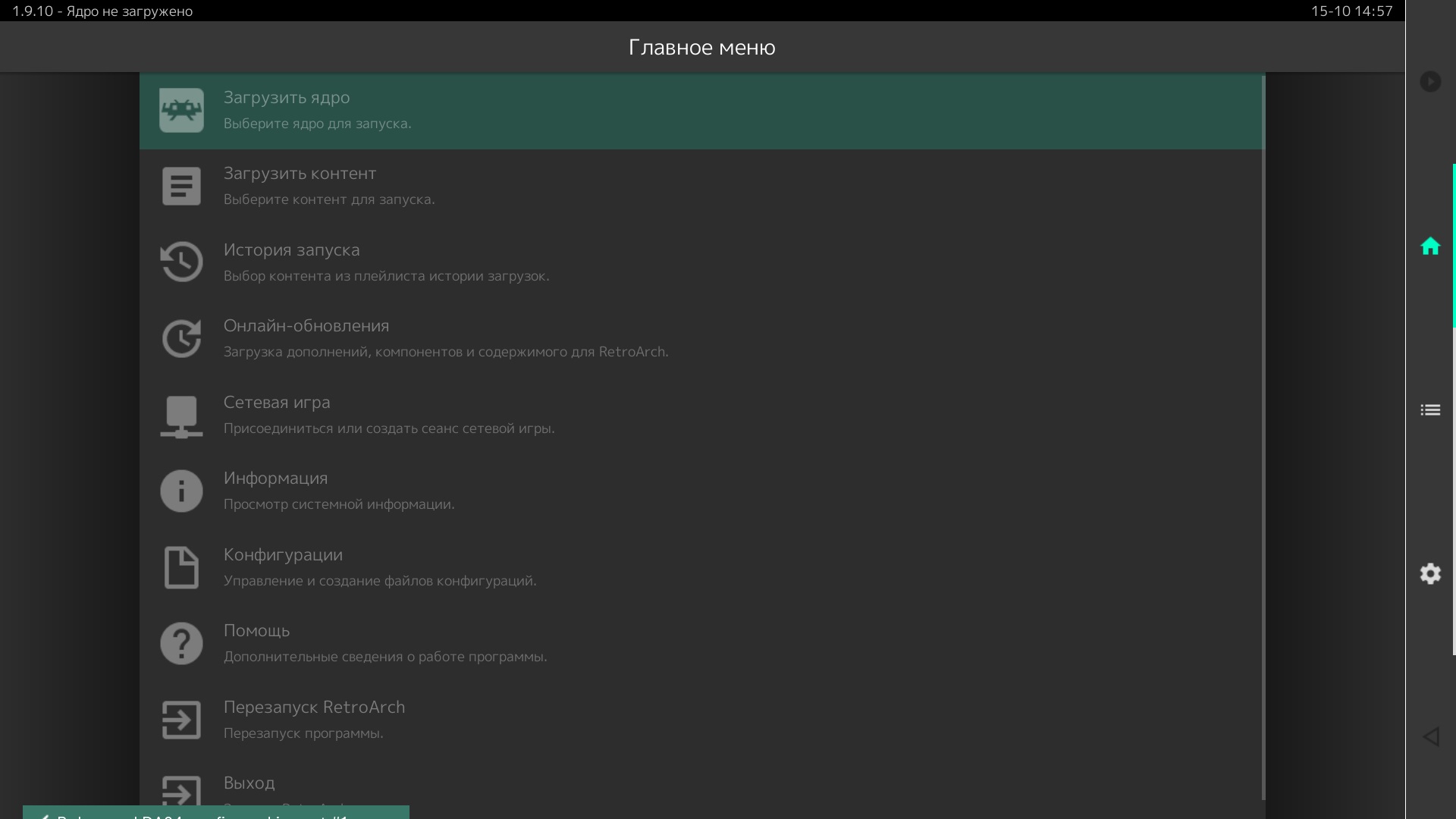

После определения геймпада, начинаем настраивать оболочку под себя. В первую очередь меняем язык оболочки, если это необходимо. Для этого идем в меню Settings-User-Language и меняем язык.
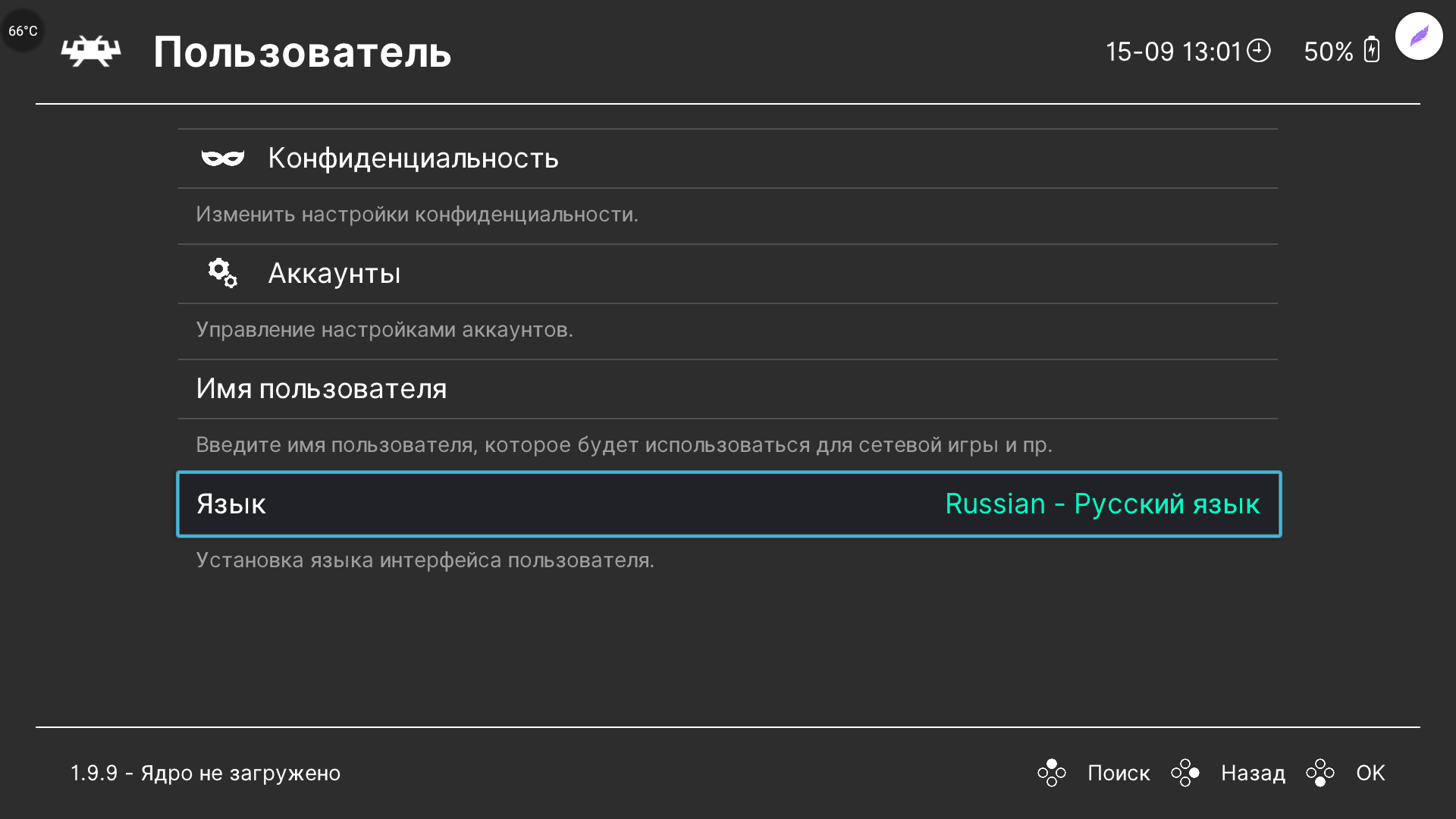
Далее займемся настройкой нашего геймпада, переназначение клавиш и прочего. Идем по пути Настройки-Ввод-Управление порта 1-Назначить все элементы управления (думаю мы уже переключились на русский язык). Здесь отображены все клавиши используемые в retroarch и выбирая каждую, можете перенастроить их под себя.
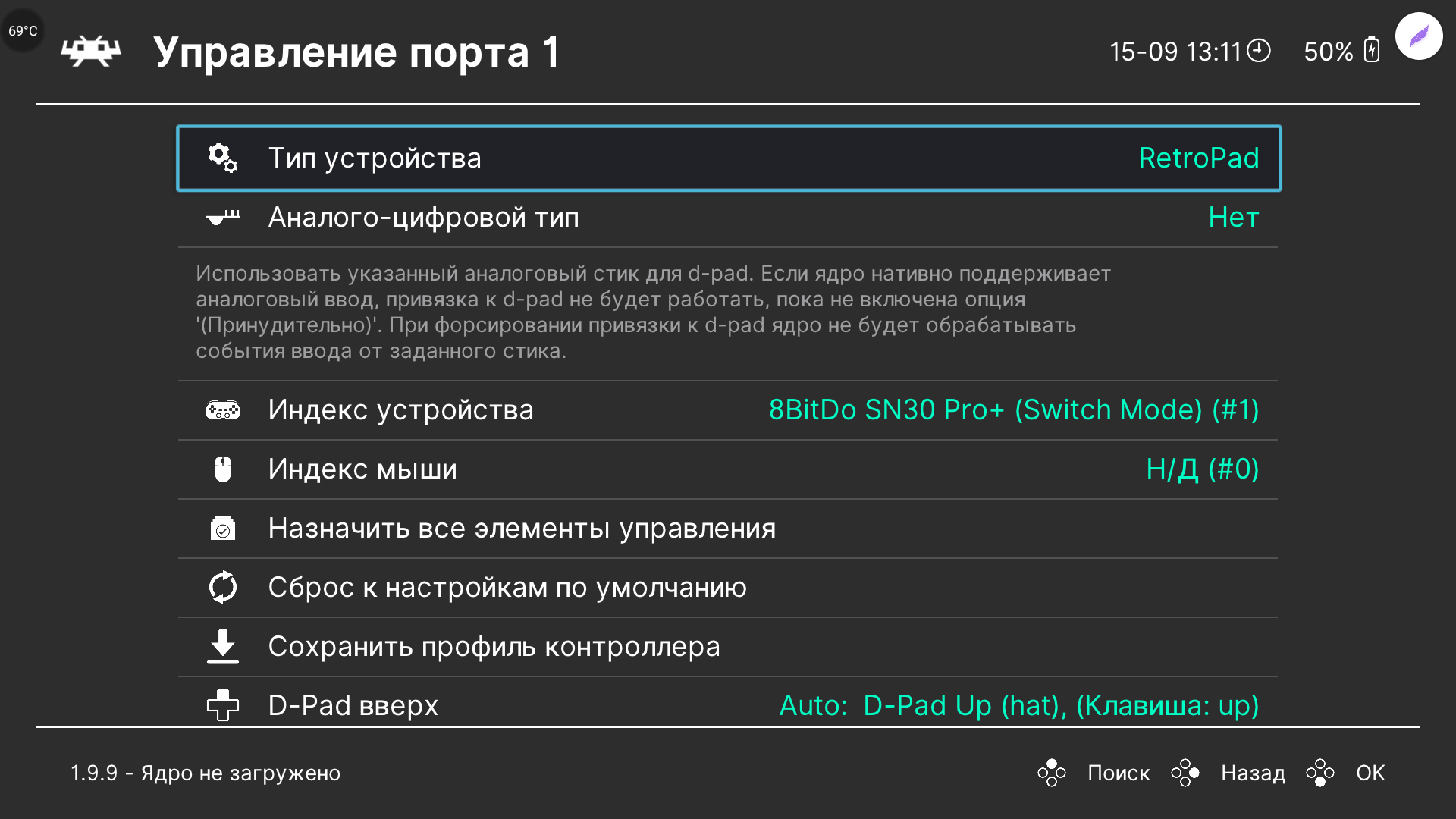
Не забудьте обязательно в настройках управления настроить горячие клавиши, иначе вам будет проблематично выйти из игры в меню программы. Для перезапуска игры придется перезапускать всю приставку. Также, в меню Ввод, есть полезное подменю Управление меню, где можно поменять местами клавиши ОК и ОТМЕНА.
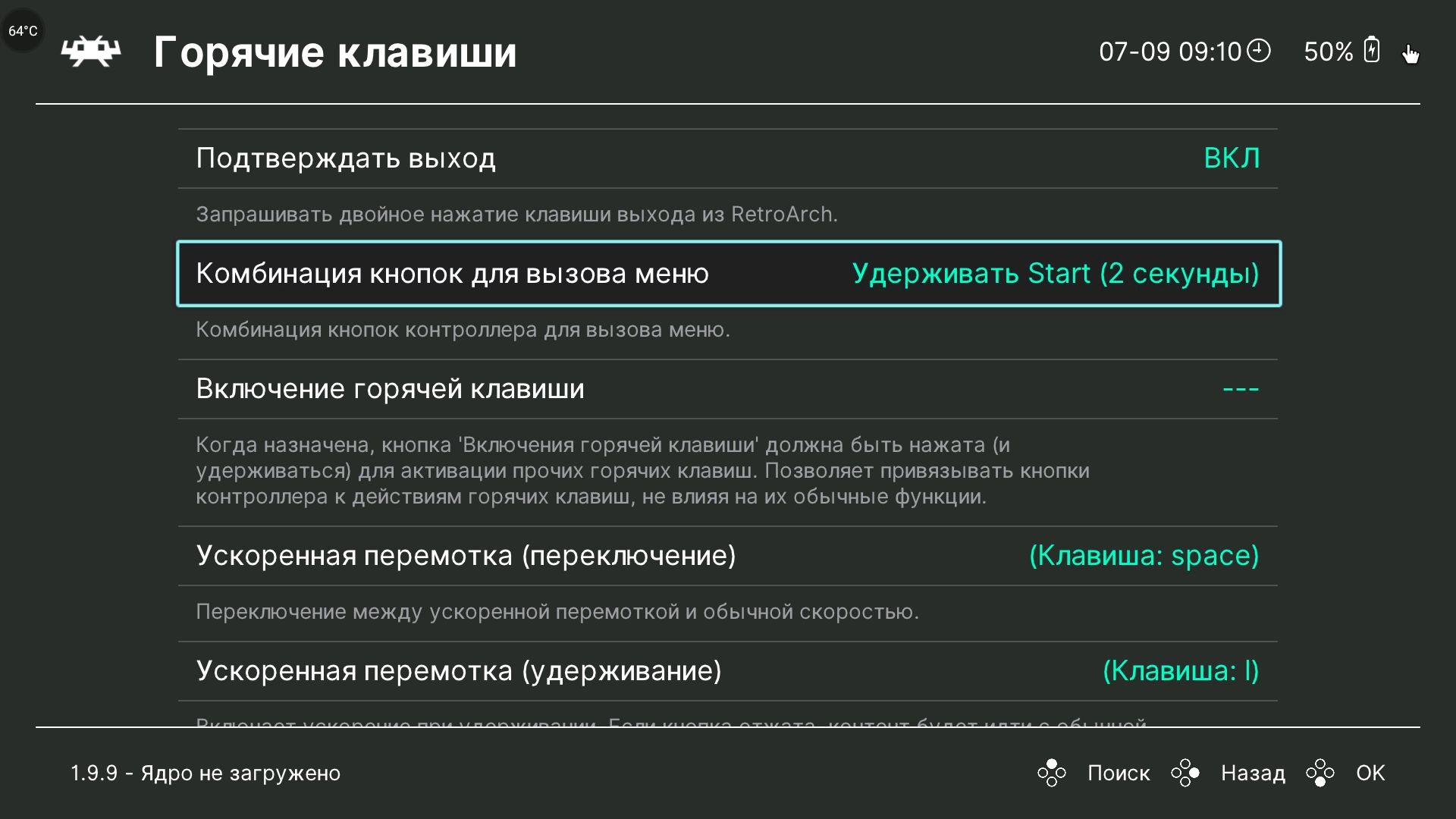
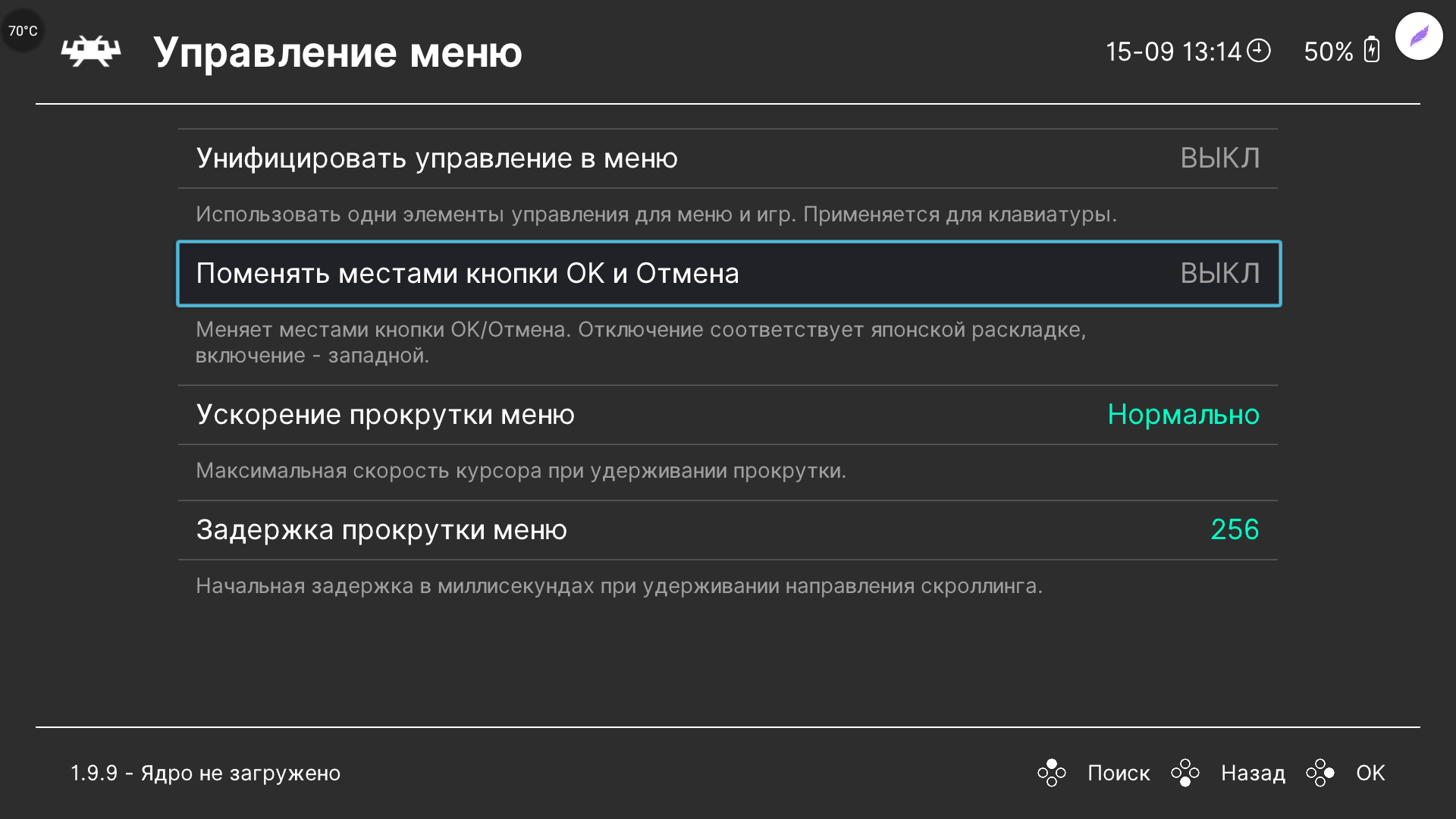
У меня геймпад подключился без проблем, единственное пришлось поменять местами кнопки XYAB, так чтобы они соответствовали картинке ниже. Так как большинство игр подразумевает такую раскладку, стандартная раскладка xbox. Это скриншот из самой программы.
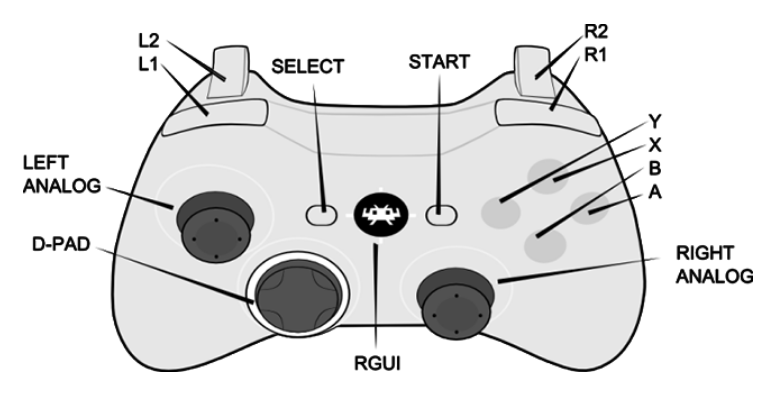
После настройки управления, возвращаемся в основное меню и выбираем раздел Загрузить ядро. Ядра нужны для запуска эмуляции нужной вам консоли, если вы планируете играть только в одну консоль, то скачивайте ядра связанные только с ней, или качайте все сразу, если еще не определились. Перед скачиванием ядер, рекомендую обновить базы данных приложения. Для этого идем в Главное меню — Онлайн-обновления и обновляем все. Плюс включите опцию Скачивать миниатюры при обращении.
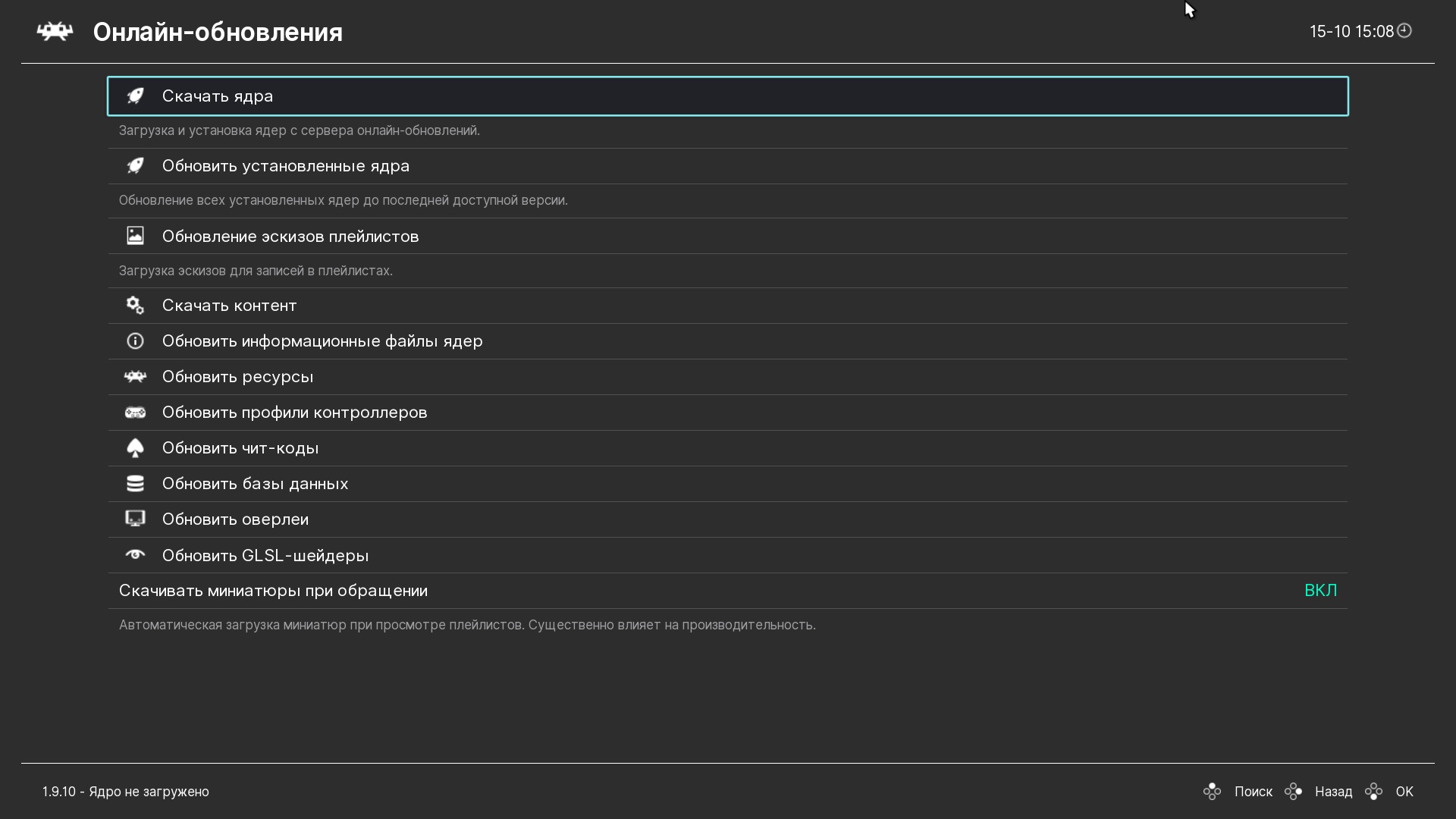
После того как ядро будет скачано и установлено, справа появится значок решетки.
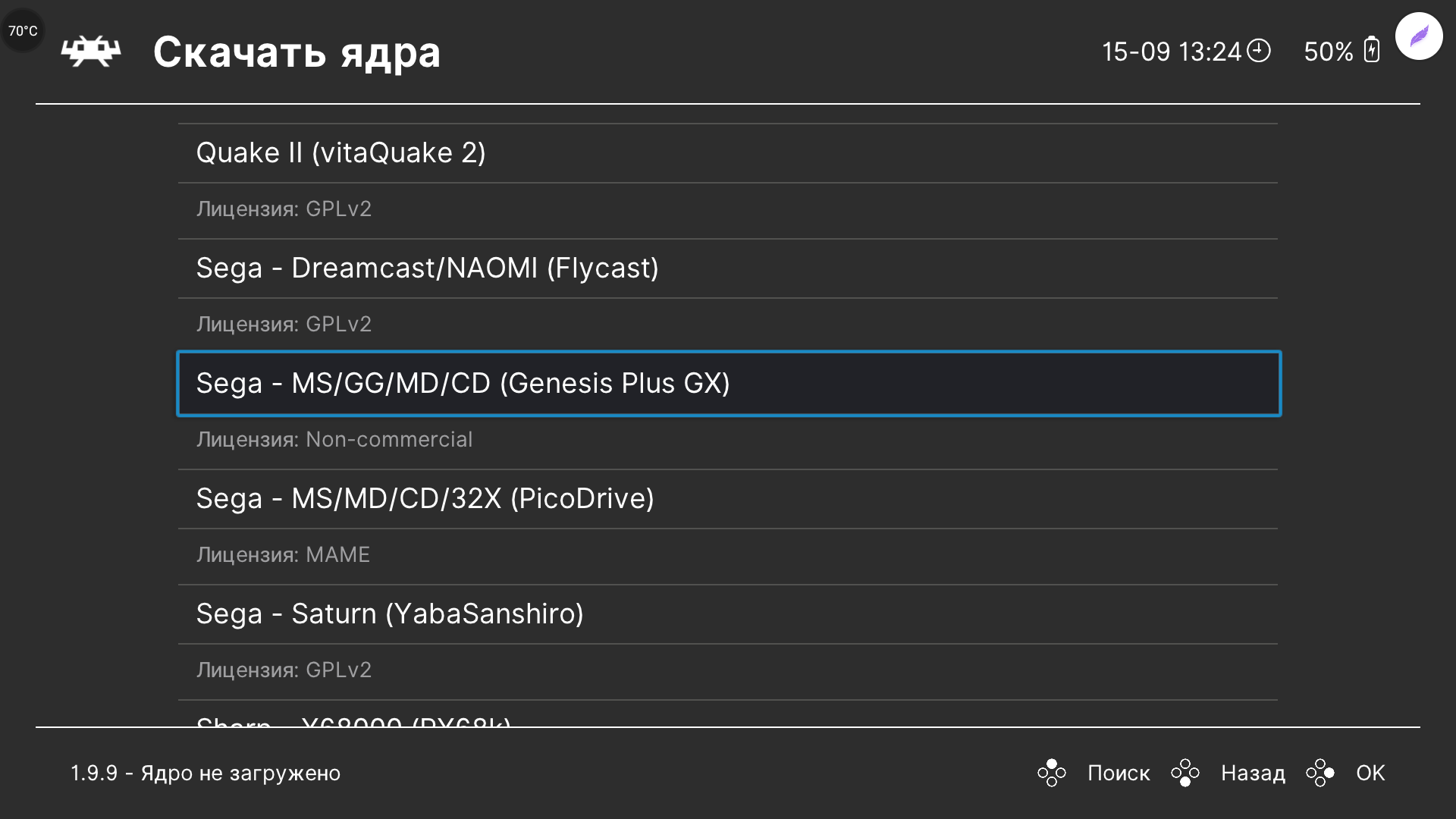
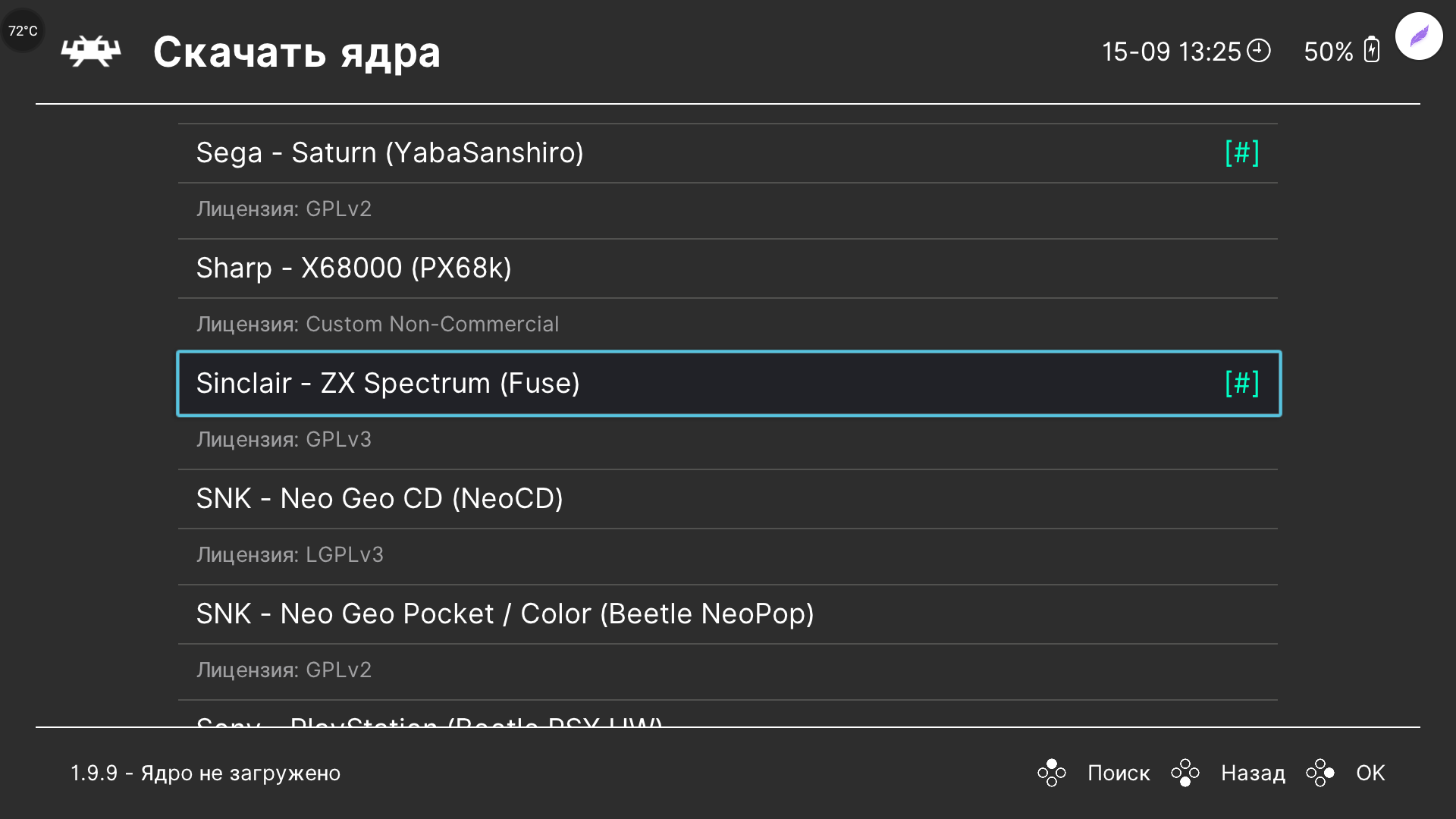
Далее приступаем к тестированию игр. Здесь два варианта, либо записать свои игровую библиотеку на внешнее устройство, либо записать на внутреннюю память тв-бокса. В моем случае, я сохранил некоторое количество игр для SEGA на microSD карточку. Игры для старых приставок находятся в архивах, и распаковывать их не надо, программа сама все извлекает. В меню выбираем Загрузить контент, далее идем по пути куда мы положили наши игры, после выбора игры retroarch предлагает выбрать нужное ядро для запуска. В принципе, в настройках игры вы можете сами привязать ядро с которым игру нужно запускать и этот пункт у вас больше выскакивать не будет, а будет сразу происходить запуск игры.
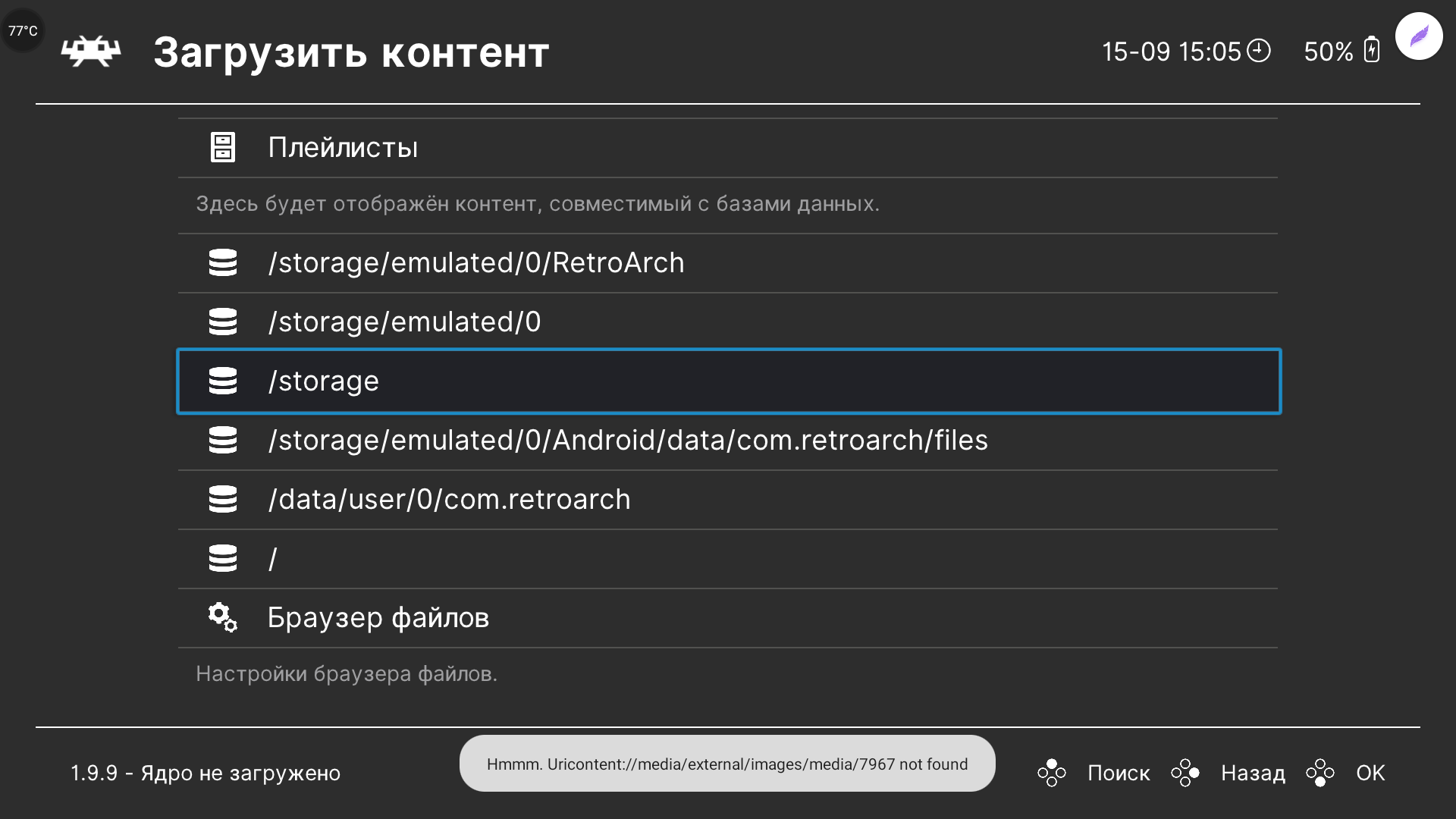
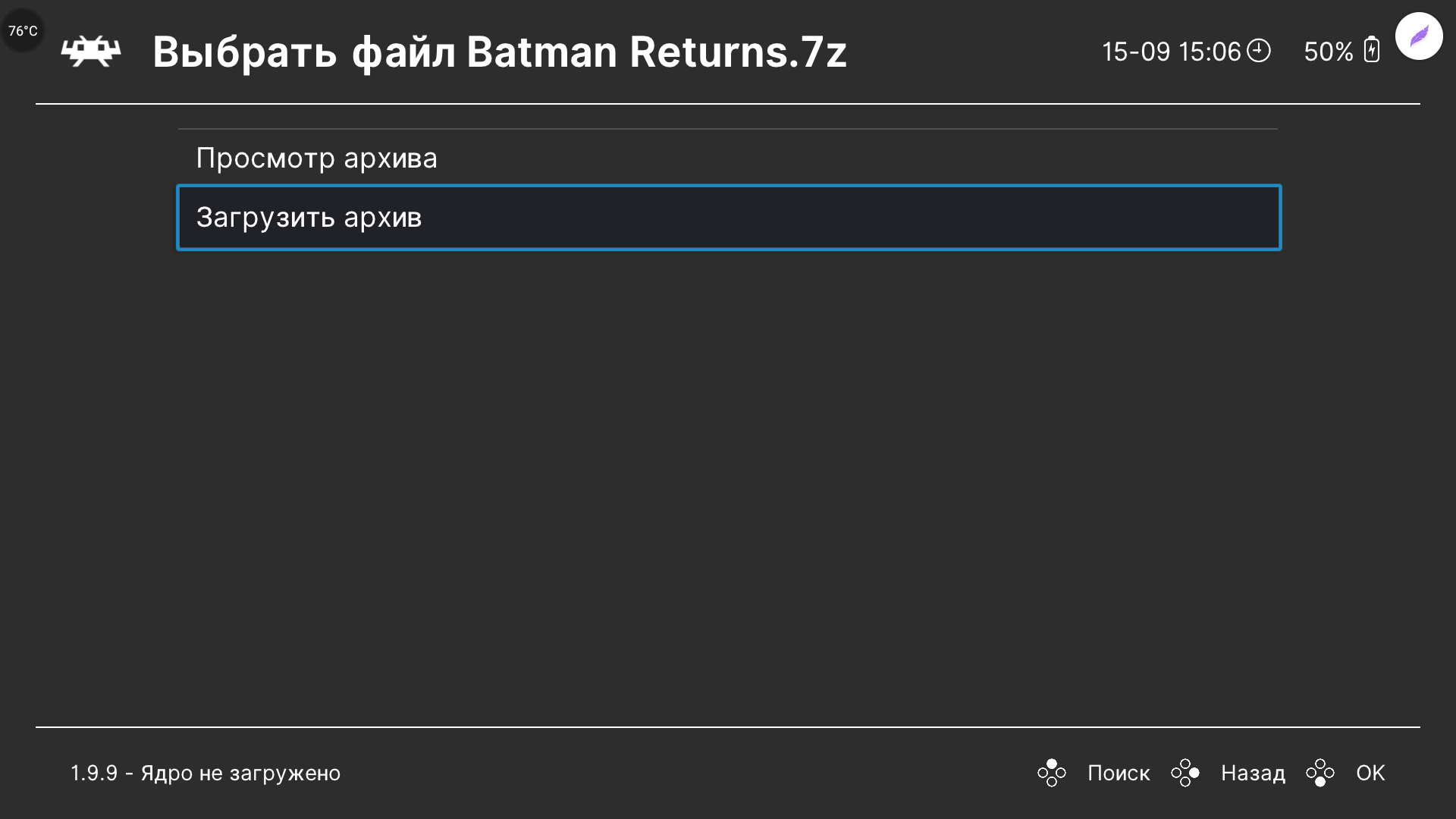
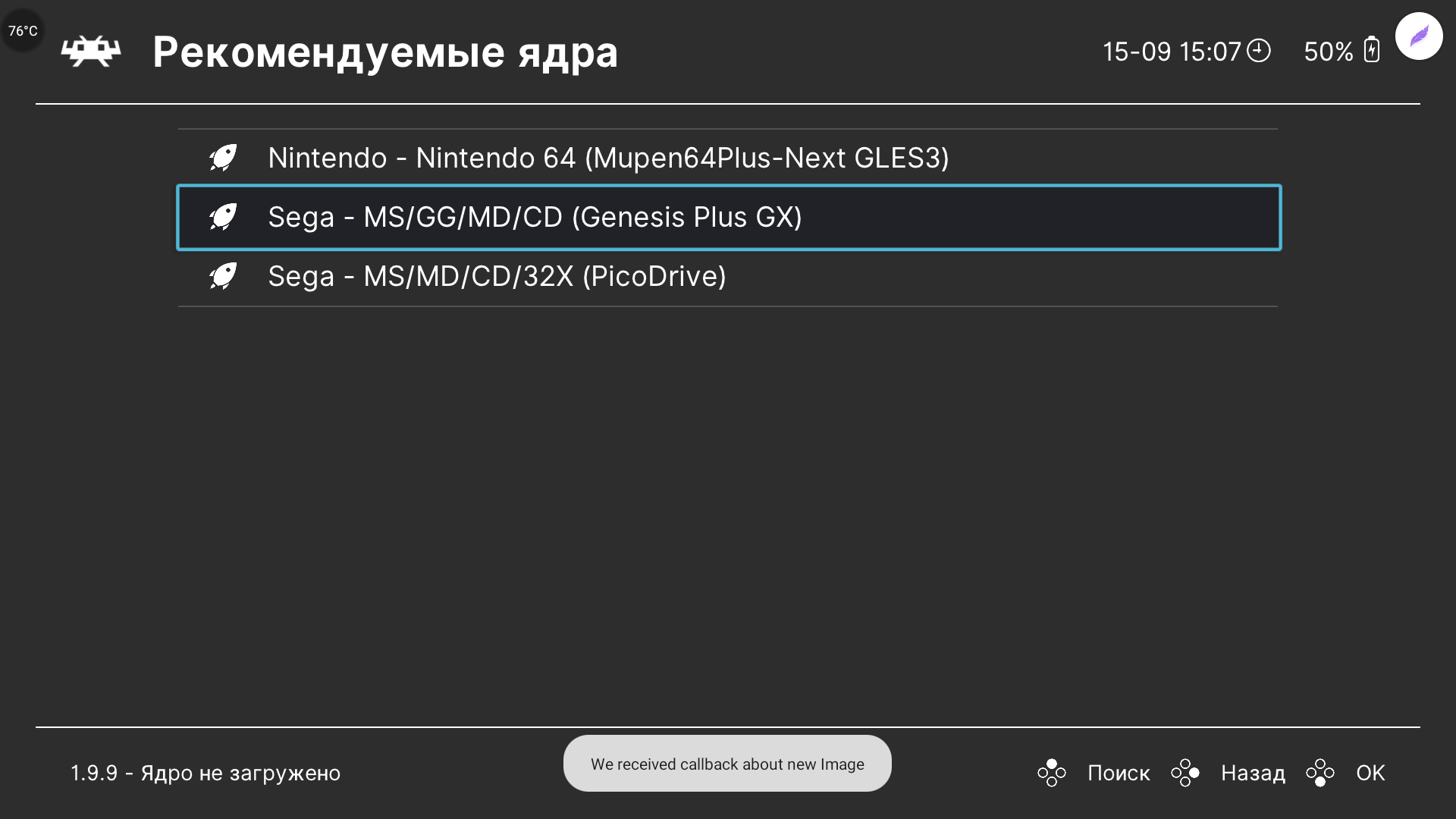
Но такой способ хорош, если вы просто хотите запустить какую-то игру с флеш накопителя или карты памяти. Если же вы сформировали для себя библиотеку своих любимых игр, то тогда лучше сделать немного по другому.
В основном меню спускаемся в самый низ и выбираем раздел Импорт контента, в нем указываем папку где находятся наши игры и программа сама все сканирует и добавляет в каталог. Рекомендую подготовить комплект любимых игр на компьютере, а потом скопировать их на флешку или во внутреннюю память тв-бокса. Само время сканирования зависит от количества файлов, например 1000 файлов приставка сканирована около часа, благо этот процесс происходит в фоновом режиме. Но все равно имейте это ввиду. После сканирования у вас в основном меню появятся новые подменю, в которых игры будут рассортированы по платформам. Плюс retroarch умеет подтягивать картинки к играм. Выглядит это так.
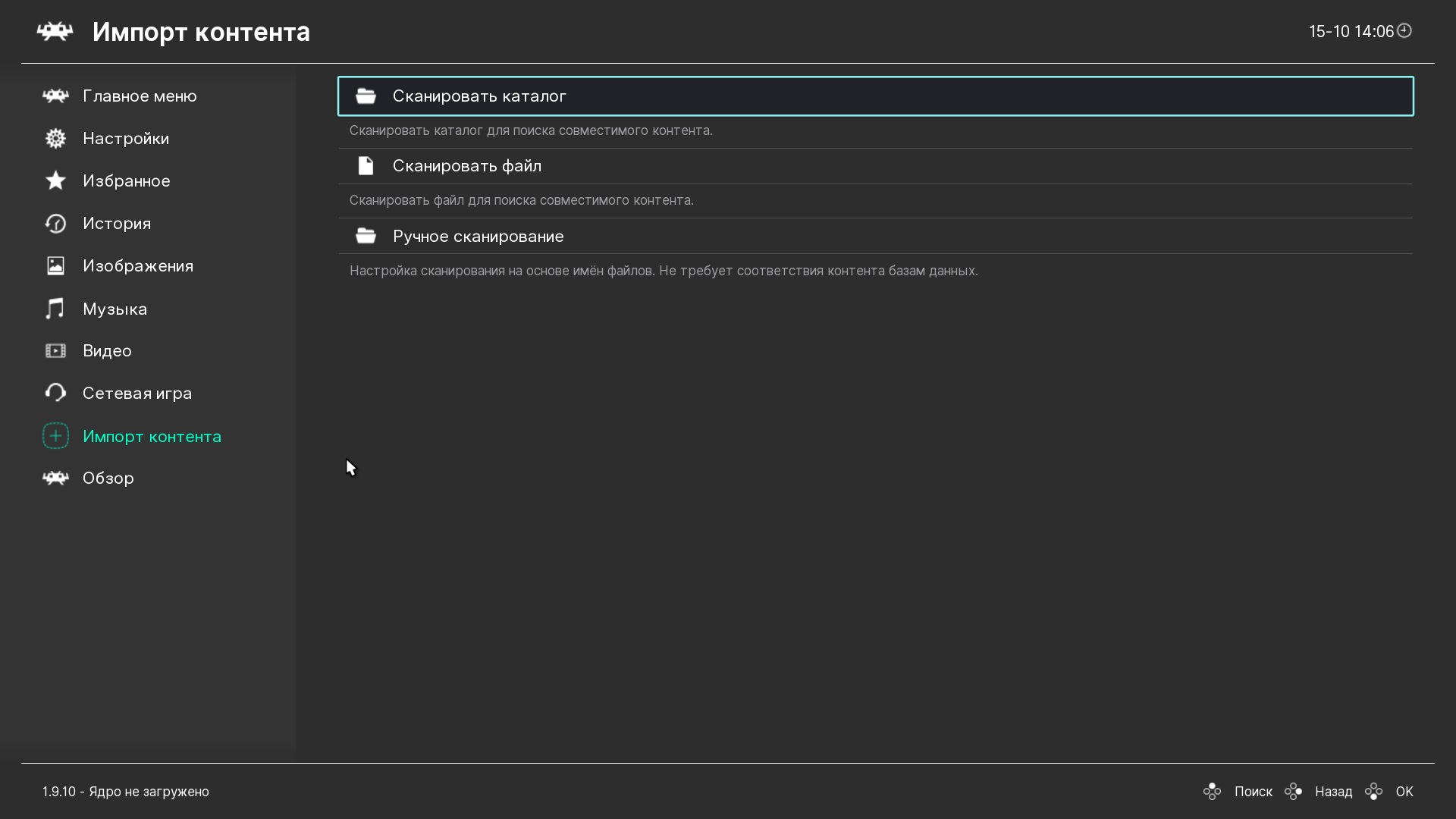
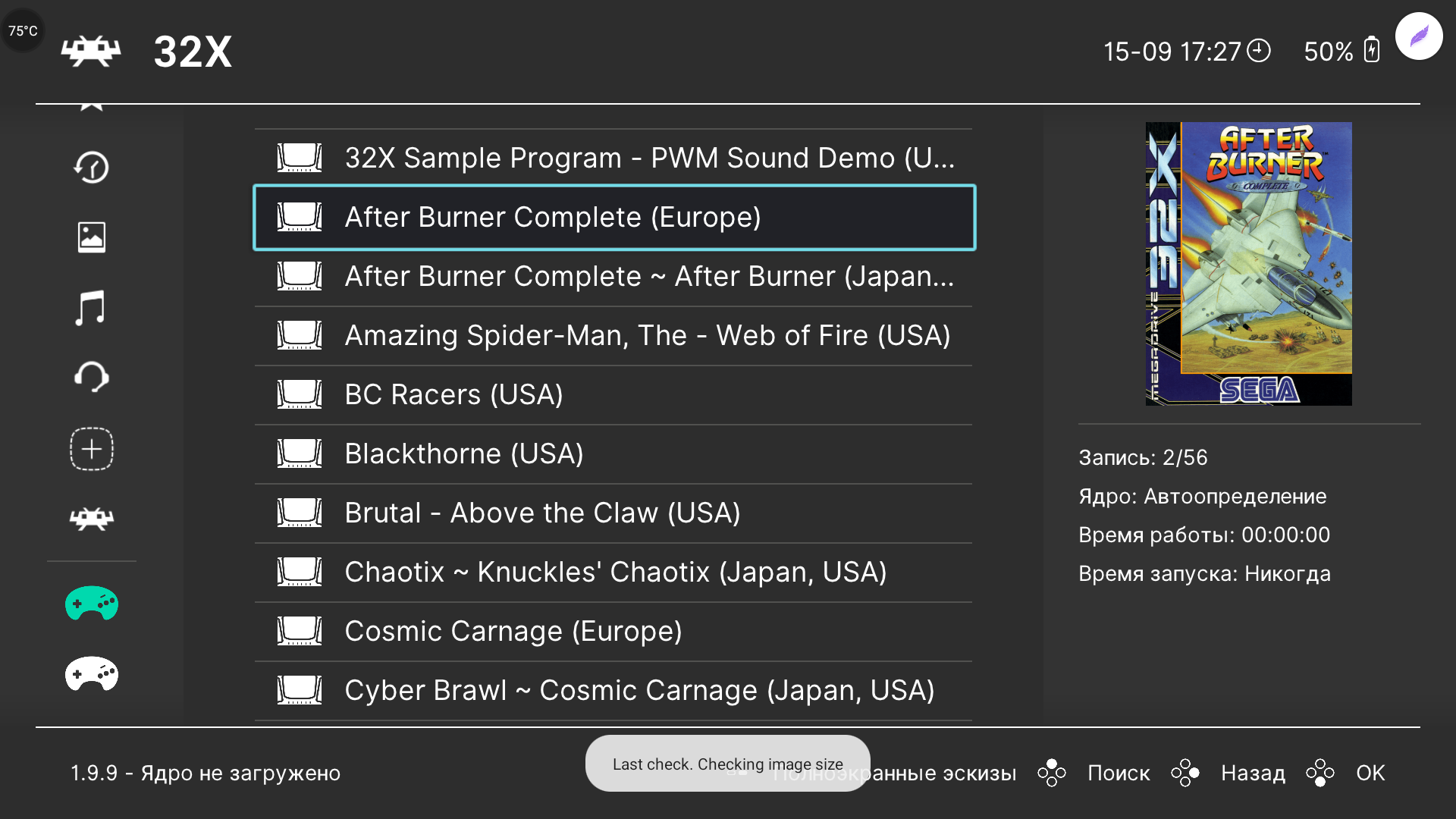
Программа позволяет добавлять ваши любимые игры в избранное, такой пункт есть в основном меню, это очень удобно если у вас скачано много игр и каждый раз сложно их искать. Плюс, для удобства есть меню История, в котором вы можете посмотреть в какие вы игры играли в последнее время и оттуда же их и запустить.
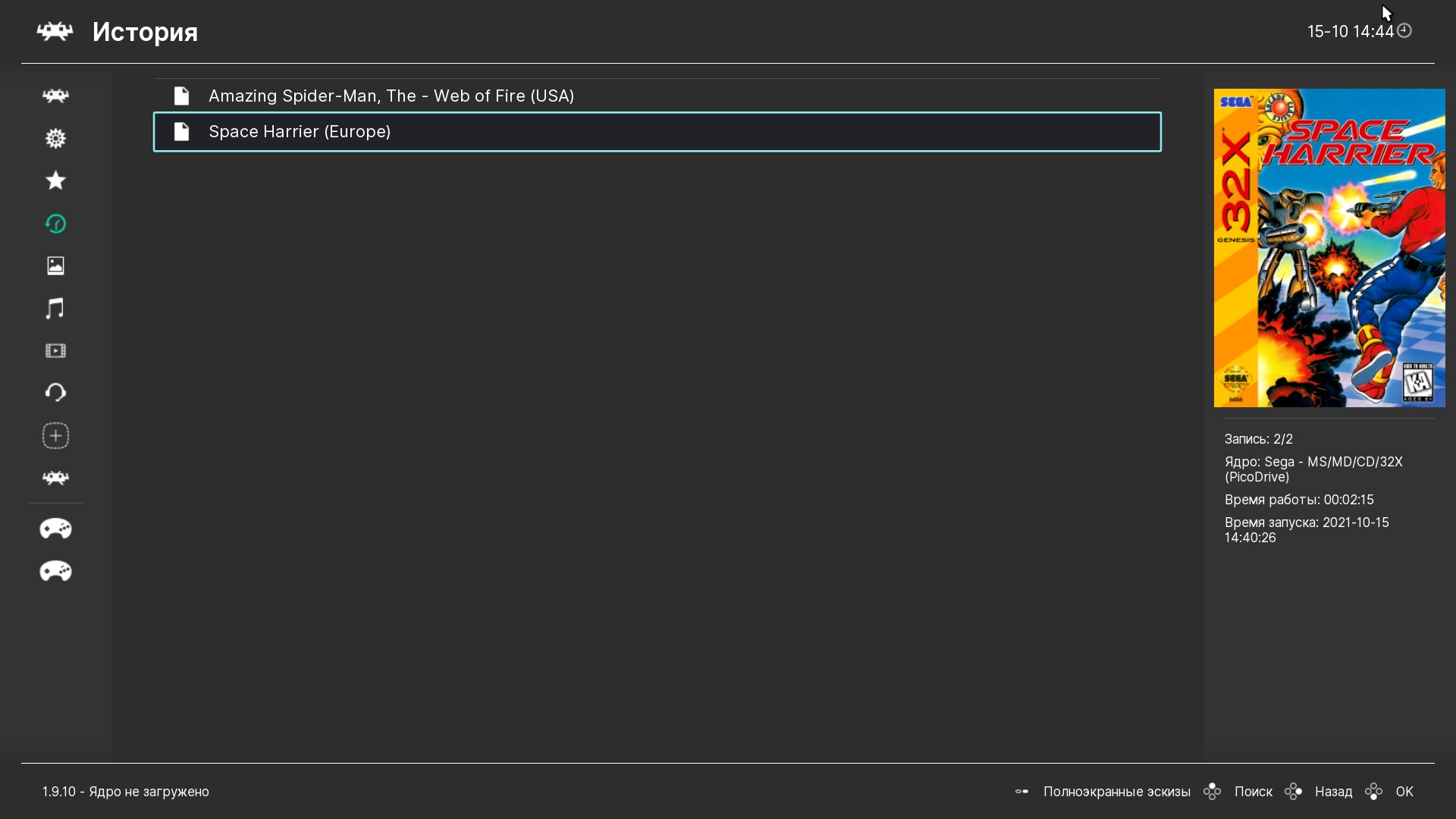
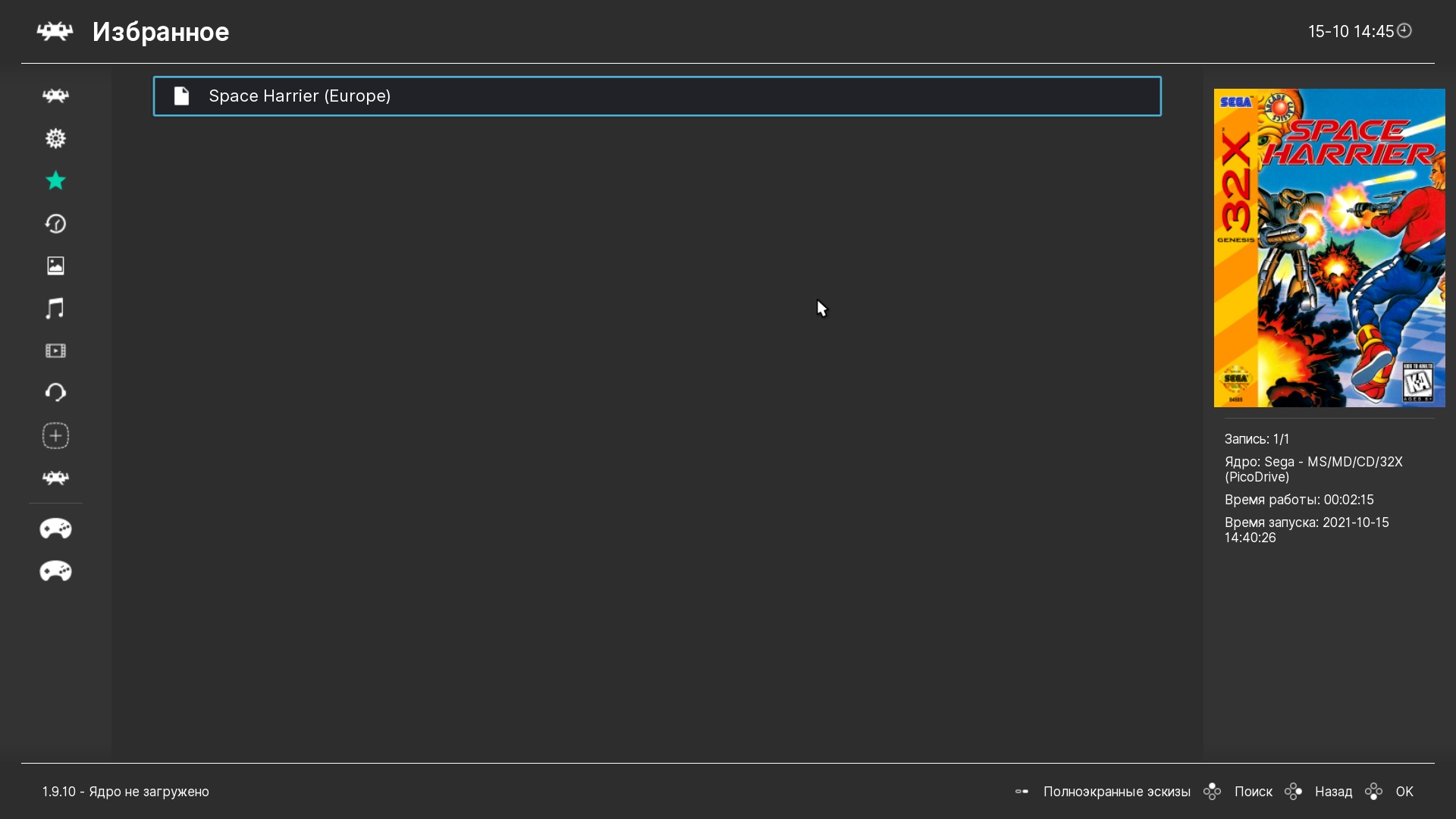
В общем у нас все готово, можно получать удовольствие от любимых игр детства. Я в первую очередь загрузил пачку игр для Sega и Dendy (NES) без сортировки, и уже потом стал сортировать игры перед закачкой и пробовать другие платформы. В первую очередь стоит понимать, что это все-таки эмулятор и он работает не всегда корректно и часто работа его зависит от мощности вашей приставки. Но хочу сказать, что игры с Dendy эмулируются без всяких тормозов и проблем. Также не возникло никаких проблем с образами игр Sega MegaDrive. Наконец-то можно поиграть в любимую Comix Zone, игра в которую я в школе резался у товарища. А также в танчики, они же Battle City, и в Contra, которая изрядно портила детские нервы.
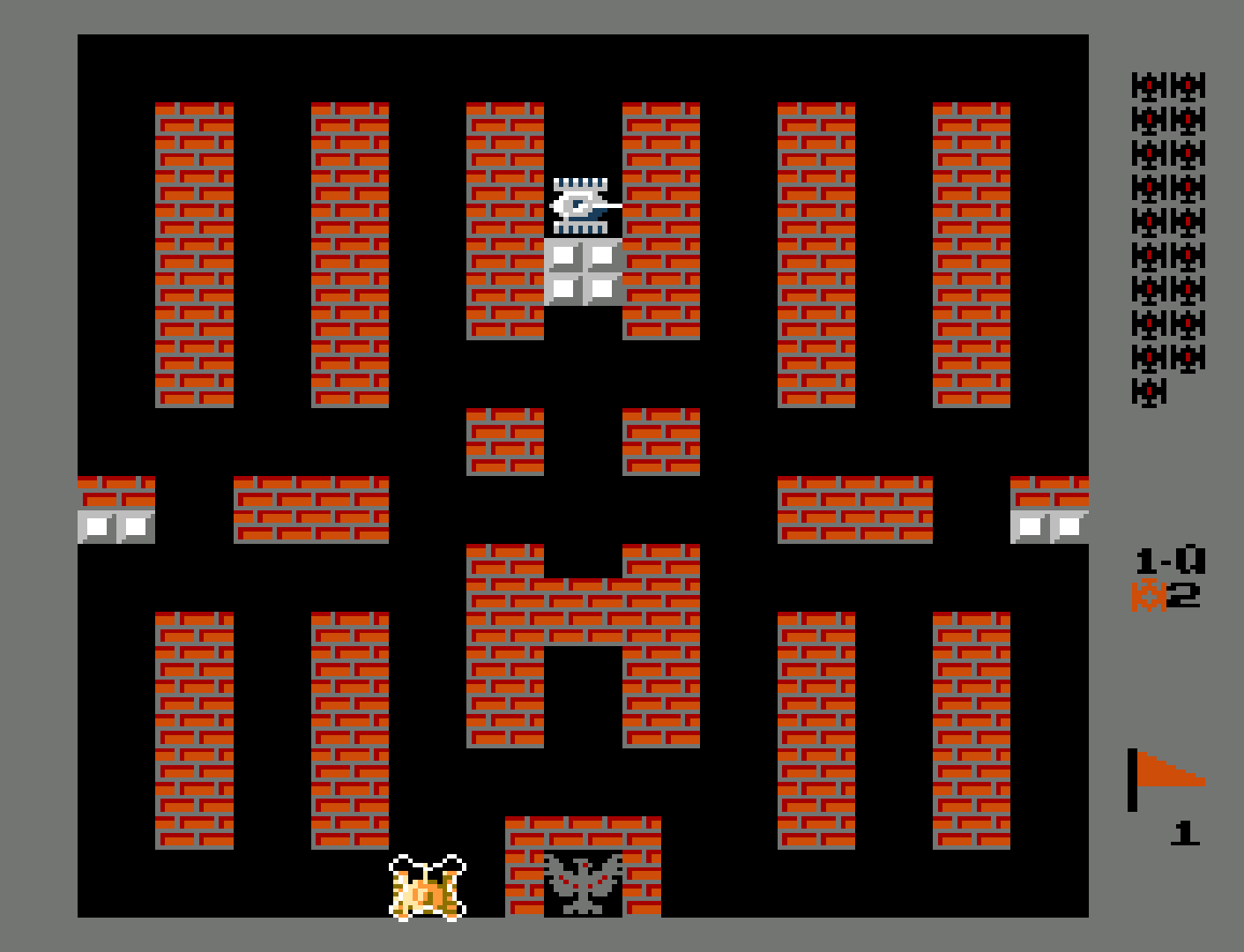



Некоторые проблемы начали возникать у меня при запуске игр Sony Playstation One. Некоторые игры нормально запускались на одном ядре, но криво работали на другом, так что тут нужно пробовать, благо есть несколько вариантов ядер. Я с удовольствием поиграл в Castelvania, Blood Omen — Legacy of Kain и составил список на будущее прохождение ). Для некоторых эмуляторов, в том числе и для Sony Playstation One, для запуска игр потребуется файл биоса, который необходимо положить в папку /RetroArch/system во внутренней памяти приставки. Сами файлы свободно скачиваются из интернета.
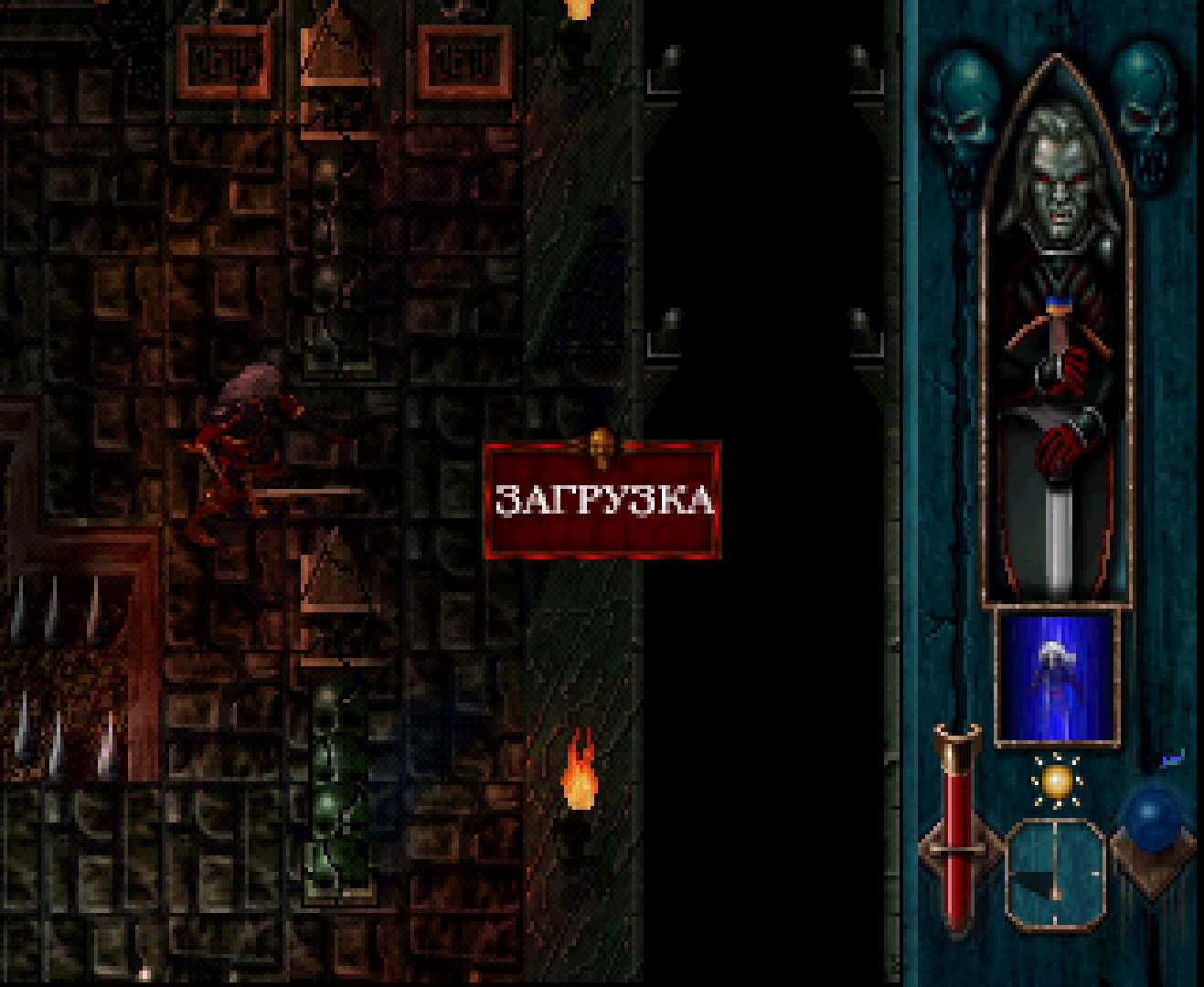

Также были скачаны несколько игр для Nintendo 64. Я вживую с этой платформой не сталкивался, поэтому взял пару хитов, которые рекомендуют в сети, это The Legend of Zelda и Donkey Kong 64. С запуском этих игр также не возникло никаких проблем.
Во время игры, нажав горячую клавишу, вы попадаете в меню эмулятора, в котором можно сделать сохранение или загрузку игры, сделать скриншот или включит запись вашего проходжения, и еще много различных операций.
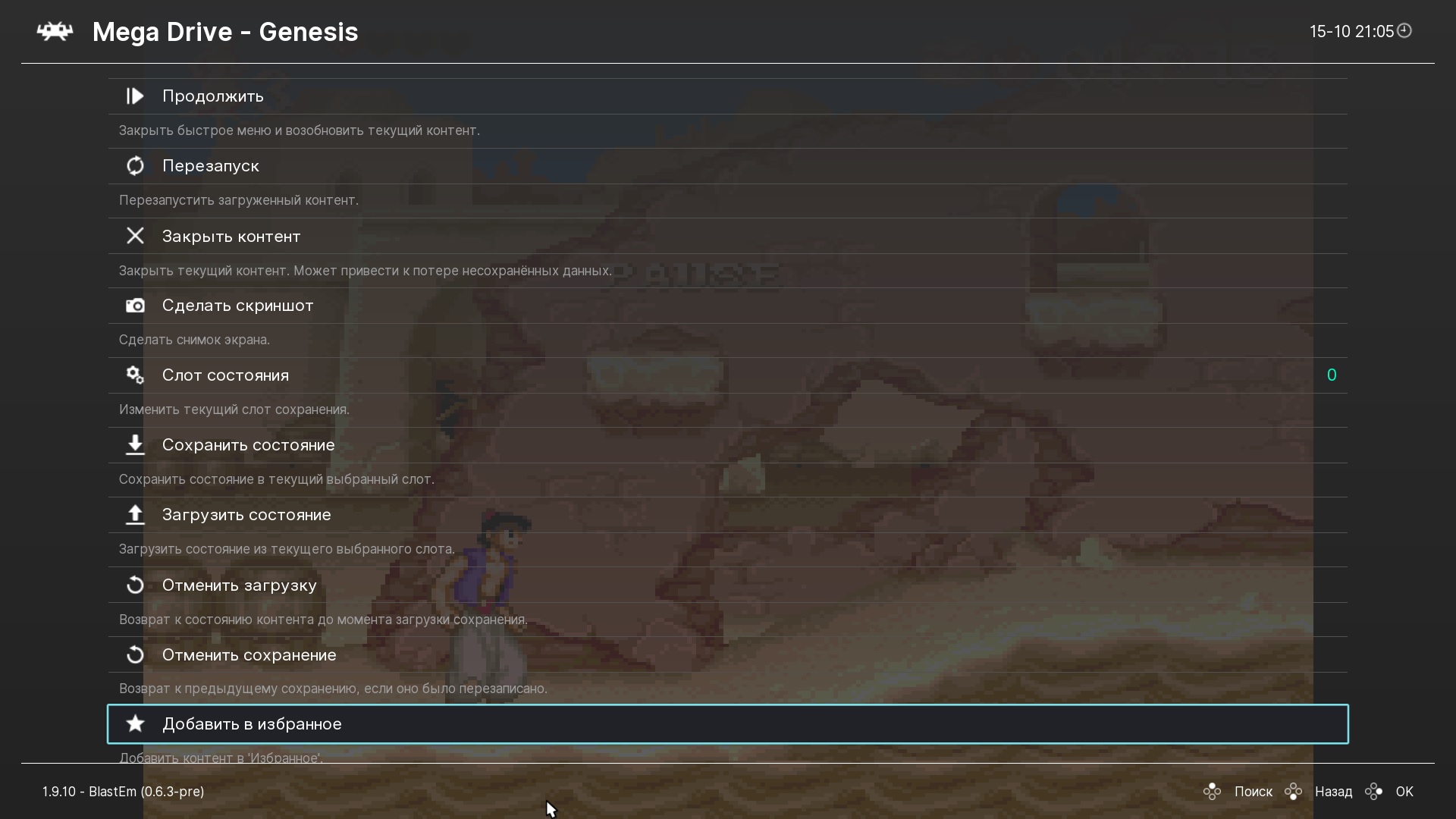
Этих настроек вам хватит для прохождения ваших любимых игр детства или юности, но если вы хотите в меню Настройки, есть еще много пунктов, которые позволят произвести более тонкую настройку эмуляторов. Но если вас все устраивает, то ничего не стоит менять. И еще, не забывайте сохранять свои изменения в Главное меню — Конфигурации — Сохранить текущую конфигурацию, так как при неправильном закрытии эмулятора, вам придется настраивать все заново.
В общем друзья, надеюсь данный небольшой мануал поможет раскрыть потенциал ваших тв-боксов, а также насладиться любимыми играми. А в следующей части будет более сложное руководство, если эта часть вам понравиться. В видеоверсии, можно посмотреть как играются игры на retroarch, благо в программе есть функция записи. Не обращайте внимания на лагания звука в видео, приставка просто одновременно не тянет и эмуляцию и запись. При обычной эмуляции игр такого нету.
Источник













